先日ウルトラワイドモニターをLG 34WN750-Bに買い替えた乃木介@Xです。
これにより、今まで使っていたウルトラワイドモニターが1枚余っていました。
「メルカリに出すには配送がめんどくさいし、捨てるのもアレやし、M1 Mac miniはデュアルモニター出力できるし」ということで2枚使いすることにしました。
本記事では、2台のウルトラワイドモニターの設置方法と使い分け方法などを書いています。
上下に設置した
モニターを左右に並べる方法も一瞬考えたんですけど、かなり横幅を取ってしまうし、視線移動がしんどそうなので上下にしました。
なお持っている2枚のモニターは両方34インチですが、解像度が異なります。
なので解像度の高いモニターは目線が近くなる下モニターに、少々遠くても字が大きく表示される解像度の低いモニターを上モニターにしました。

上のモニターは見やすいように少し下向きに傾けています。

設置方法
↓はモニター裏の写真。2つのアームを使っています。

下のモニターは、今まで使っていたモニターアームのエルゴトロン LXで設置。
上のモニターを支えているのは、WORLDLIFTのロングボールディスプレイアーム。
このWORLDLIFTのロングボールディスプレイアームだけでもモニター2枚を上下設置できるんですけど、エルゴトロン LXを使いたかったのと耐荷重が気になったので、1枚だけの設置にしました。
Mac miniと各モニターとの接続ケーブルは、下のモニターがHDMIケーブル、上のモニターがuniのUSB Type C to HDMI変換ケーブルをそれぞれ使っています。
使い方
プライベートで使う時
僕はプライベートではM1 Mac miniを使っていまして、2枚のモニターに同時出力させてます。
役割分担は下のモニターをメインの作業場、上のモニターをサブとして利用しています。
Mac mini上でのディスプレイ設定は以下の通り。
| 上のモニター | 下のモニター | |
|---|---|---|
| Mac mini | 拡張ディスプレイ | 主ディスプレイ |
上のモニターには「常に見ておく必要はないけど、たまに見るウィンドウ」を表示させています。(YouTube Musicなどの音楽再生や、BiscuitでSlackやGmail、Google Analyticsなど)

今まで音楽や動画再生は、そばにあるテレビでやってましたけど、同じマウスとキーボードで曲変更などができるようになったので手間が減りました。
ちなみにM1 Mac miniにtorneアプリをインストールしてnasneでテレビ映像も流せる(正式対応はしてませんが)ので、デスク上でテレビのながら見もできてます。

在宅勤務で使う時
在宅勤務の時は下のモニターに社用PCを映し、上のモニターに自分のMac miniを映しています。

在宅勤務時はMac miniを音楽再生やZoom専用機として使っています。社用PCのネット回線が遅すぎるので。。。
各PCでのディスプレイ設定は以下の通り。社用PCと併用する時は、Mac miniのディスプレイ拡張をミラーリングに変更します。
| 上のモニター | 下のモニター | |
|---|---|---|
| Mac mini | 主ディスプレイのミラーリング | 主ディスプレイ |
| 社用PC | (未接続) | 主ディスプレイ |
こうしないとMac mini上のカーソルが画面外で行方不明になるので。
なお、下のモニターでのMac miniと社用PCの表示切り替えは、モニターのメニューにある入力切り替えで対応しています。
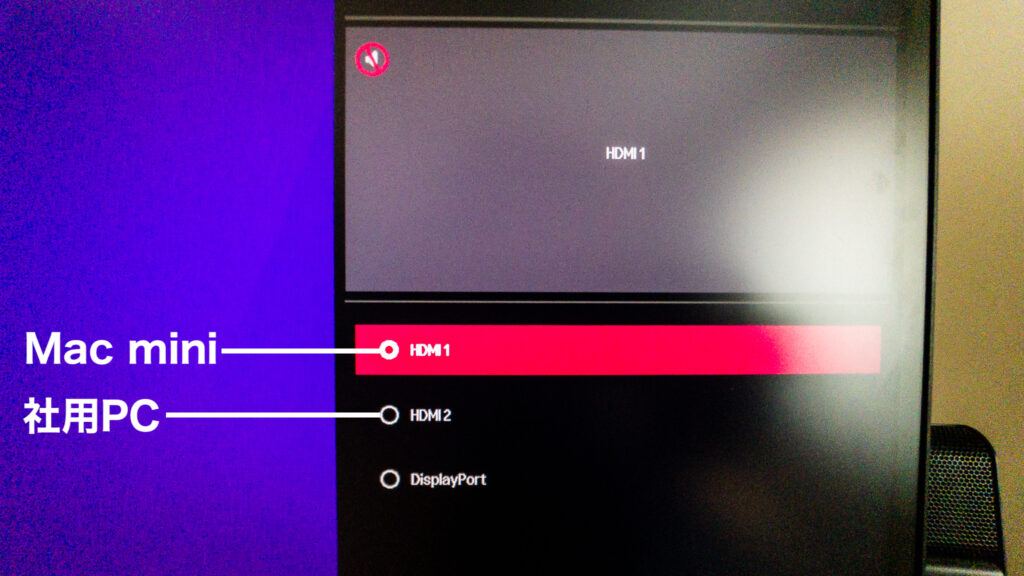
具体的にはモニターの入力1はMac mini、入力2は社用PCとそれぞれ接続しており、それをモニターのボタンで切り替えています。
なのでHDMIケーブルの抜き差しは、まったく必要ありません。
感想
窮屈さがなくなった
今まで強い窮屈さを感じていたわけでないんですけど、1枚増えるとなんか開放感があります。
たまに見るウィンドウ置き場として嬉しい
当然のことながら作業している時は、当然ながら作業中のウィンドウばかり見るので、下段モニターに表示させます。
で、たまに見るウィンドウは上段のウルトラワイドモニターに表示させます。
こうやって表示モニターを切り分けることで「あのウィンドウどこいった?」がなくなりました。
テレビ再生用にもできる
YouTubeなどに見たいものがない時は、上のサブモニターにnasneでテレビを流しています。
部屋にテレビを置く必要がなくなるので、部屋を広く使えます。
社用PCとの切り替えが必要なくなった
勤務中にZoomをする時は、毎回社用PCとMac miniの接続を切り替える必要があって、かなり手間でした。
これがなくなったのは、かなりラク。
【まとめ】とはいえ「オススメ!」というほどではない
今回はたまたまウルトラワイドモニターが1枚余った事と、半ば興味本位が重なってやってみました。
やってみて感じたのは「何かが劇的に良くなった、というわけではない」ということ。(もう元には戻れないほどに気に入ってますけども)
確かに社用PCとの切り替えの手間がなくなったのは、かなり嬉しいんだけど、これって僕くらいにしか当てはまらない悩み。
一般的な使い方ならウルトラワイドモニター1枚で十分かと。
なので、
- 3つ以上のウィンドウを常時開いておく必要がある人
- ウルトラワイドモニターでデュアル出力したい人
- 今回の僕のように「ウルトラワイドモニターが1枚余ったからやってみようかな」という人
のご参考になれば幸いです。











































































